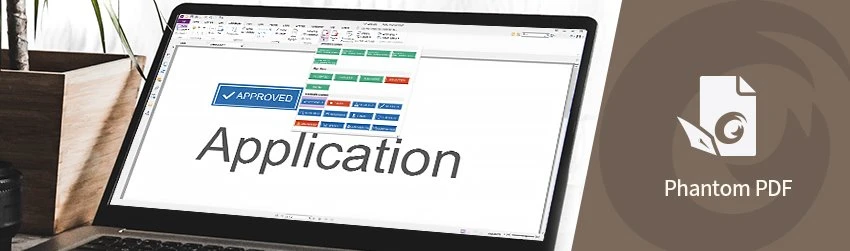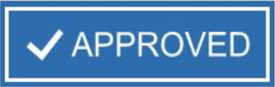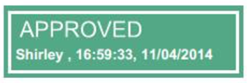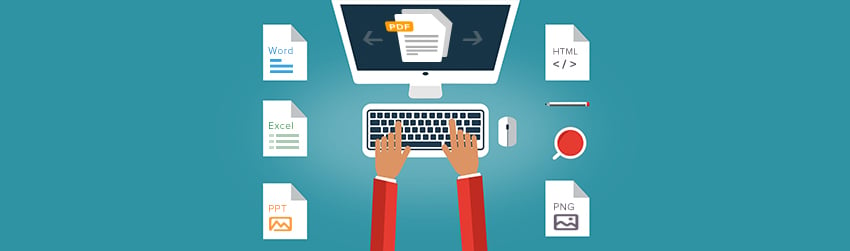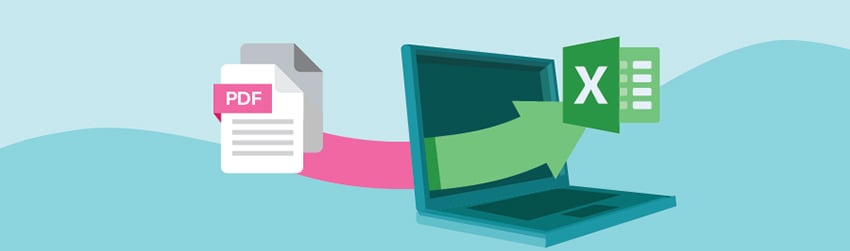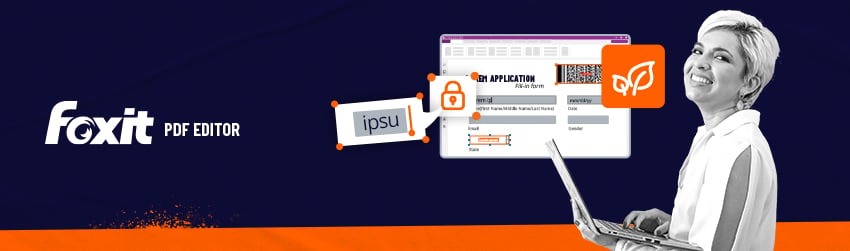
入力可能なフォームは、情報を収集するための高速で簡単な方法です。特にビジネスオーナーであったり、顧客から情報を収集することが仕事に含まれる場合に有用です。
入力可能なフォーム、数秒で共有できます。郵送が必要になったり、対面での打ち合わせのために依頼者が車で出向かなければならない紙のフォームとは異なります。このドキュメント共同作業ツールは、以下の利点を提供するためワークフローの改善に役立ちます:
- 入力可能なフォームを使用することで時間とお金を節約できます。
- エラーを削減します。入力可能なフォームは情報収集プロセスを合理化し、すべての受信者が同じデータを受け取ることを保証します。これにより、すべてのフィールドが受信者によってミスなく記入されることが保証されます。
- 顧客体験を向上させます。ナビゲーションが簡単で、清潔でプロフェッショナルな入力可能なフォームは、クライアントや同僚が作業を完了することについてより良い気持ちを持たせます。
- 紙のフォームを排除することで木を救います。
- 情報を保護します。入力可能なフォームドキュメントは、セキュリティを強化するためにパスワードを追加できるため、紙のドキュメントよりも安全です。
以下は、ユーザーがPDFフォームに記入する際に合理化された体験を楽しめるように、PDFを入力可能なフォームにする方法を示すいくつかのヒントです。
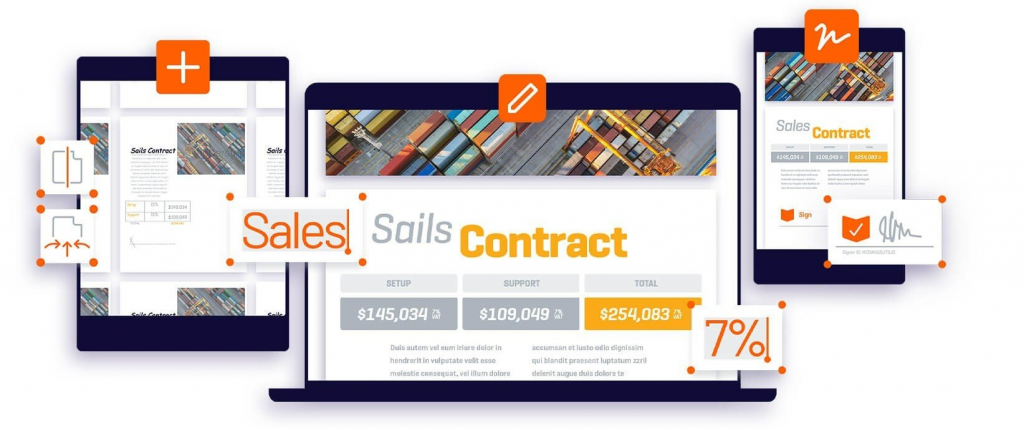
まず、入力可能なPDFフォームを作成するための適切なPDFツールを入手する
Foxit PDF Editorは、この作業に最適な選択肢です。フォームを自動認識ツールを使用すると、静的フォームを入力可能なPDFフォームに自動的に変換する方法が含まれています。
これは、PDFフォームを入力可能なPDFフォームに変更する最も高速で簡単な方法です。そして、PDFを入力可能にする方法を決定する際には、賢い方法です。
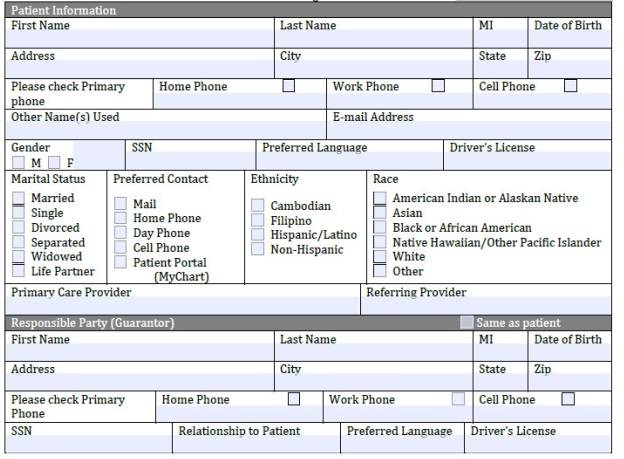
Foxit PDF Editorでは、手動でテキストボックス、ドロップダウンメニュー、プッシュボタン、テキストフィールド、チェックボックス、コンボボックス、リストボックス、ラジオボタンをPDFフォームに追加し、それらのプロパティを指定することもできます。これにより、入力可能なPDFフォームに情報を入力することが簡単になります。
さらに、ブランドやスタイルに合わせてフォームのレイアウトと外観をデザインできます。
さらに、Foxit PDF Editorを使用すると、フォームを電子的に配布し、回答を電子的に収集することが簡単になるため、時間と紙を節約できます。
Foxitソフトウェアをお持ちでない場合は、こちらからFoxit PDF Editorをインストールできます。
次に、入力不可能なフォームを入力可能なフォームに変換する前に、それらに慣れ親しむ
これは、フォームフィールドをどこに入力するか、情報がどのように流れるか、フォームがどのように構造化されているかを理解するのに役立ちます。
フォームは、ユーザーがあなたのウェブサイトを訪問したりアプリを使用したりする際に、ユーザーの目標とそれを実現することの間に立つ唯一のものであることが多いことを心に留めておいてください。
ユーザーは、ウェブやモバイルアプリでフォームを最も重要なインタラクションの1つとして今でも使用しています。これらすべてを念頭に置いて、PDFフォームはユーザーにとって使いやすく理解しやすいものであるべきです。
良いフォームデザインに関するより多くのヒントはこちらで得ることができます。
Foxit PDF Editorで入力可能なPDFフォームを作成する方法
Foxit PDF Editorは、インタラクティブなPDFフォームでフォームフィールドを作成およびデザインするために使用できるボタンのグループを提供します。プッシュボタン、テキストフィールド、チェックボックス、コンボボックス、リストボックス、ラジオボタンなどのフォームフィールドをインタラクティブなPDFに追加して、入力可能なフォームフィールドを追加し、それらのプロパティを指定できます。
既存のPDFドキュメントにフォームフィールドを追加するには、フォームタブからフォームフィールドボタンのタイプを選択すると、カーソルが十字線に変わります。
希望する位置にエリアをドラッグしてフォームフィールドを追加します。
入力可能なフォームフィールドを持つインタラクティブなPDFを作成するためのフォームフィールドを追加するボタンが10個あります。これらにより、プッシュボタン、チェックボックス、ラジオボタン、コンボボックス、リストボックス、テキストフィールド、署名フィールド、画像フィールド、日付フィールド、バーコードフィールドを作成できます:
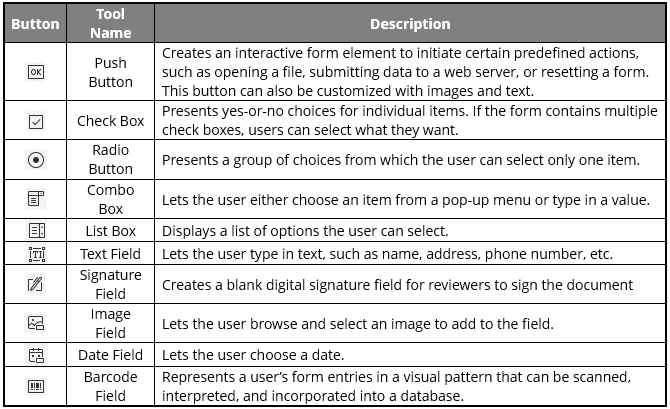
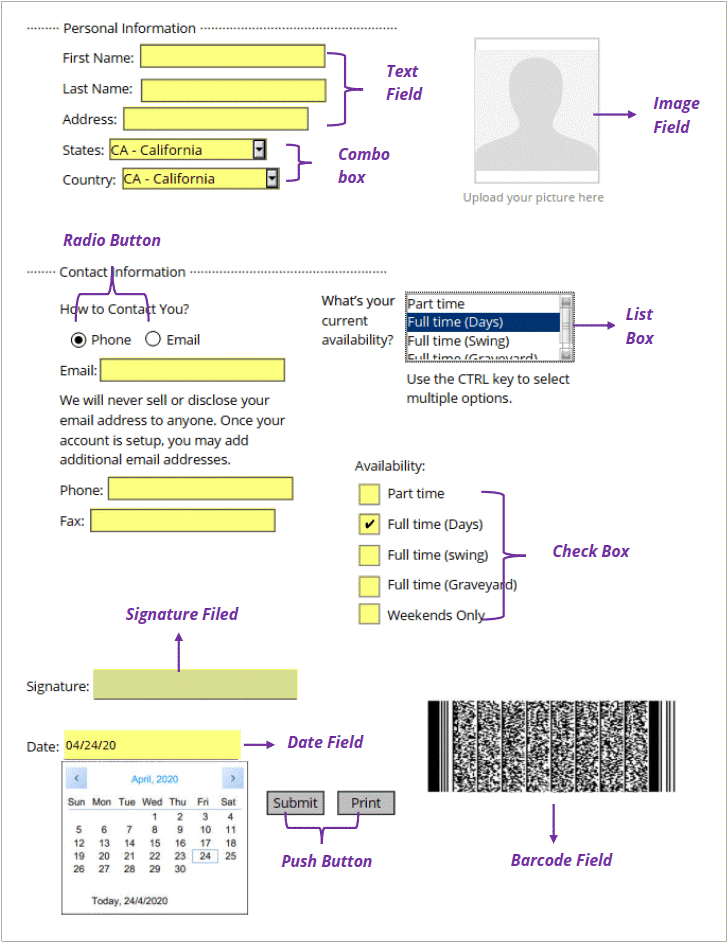
PDFでフォームフィールドを認識し、入力可能にする方法
PDFフォームの自動認識には、2つのコマンドがあります:デザインアシスタントとフォームを自動認識です。
デザインアシスタントコマンドは、PDFページ上で作成できるフォームフィールドを自動的に検出し、提案されたフォームフィールドがある場所に青いフレームを表示します。
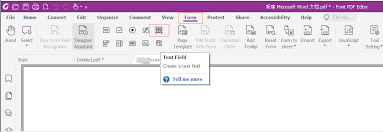
デフォルトでは、フォームタブから任意のタイプのフォームフィールドボタンを選択すると、デザインアシスタントコマンドが自動的に選択され、有効になります。任意のタイプのフォームフィールドボタンが選択された状態で、ページ上でカーソルを移動すると、フォームフィールドとして検出されたエリアの上にカーソルがある場合、青いフレームが表示されます。
その位置にフォームフィールドを追加したい場合は、エリアをドラッグせずにクリックするだけです。複数のフォームフィールドが検出された場合、数クリックでフォームフィールドの作成を完了できます。
さらに、デザインアシスタントの使用に関するプロのヒント
フォームフィールドの作成中にデザインアシスタントをクリックすると、自動検出を無効にできます。無効にすると次回フォームフィールドを作成するときに、自動で選択されなくなります。再度、自動検出を有効にする場合は、フォームフィールドを作成するときに再び「デザインアシスタント」をクリックしてください。
フォームを自動認識コマンドを使用して、ドキュメント全体のフォームフィールドを数秒で認識
または、フォームを自動認識コマンドを使用して、ドキュメント全体のフォームフィールドを認識できます。PDFドキュメントでフォームを自動認識するには、以下の手順に従ってください:
- フォーム > フォームを自動認識をクリックします。ドキュメント内のすべての入力可能なフォームフィールドが認識され、ハイライトされます。
- 対応するタイプのフォームフィールドがすべて自動的に作成され、フォームフィールドの近くのテキストで名前が付けられます。
例えば、下のテキストフィールドを見てください。テキストフィールドコマンドが選択された状態で、認識され作成されたフォームフィールドがフォームフィールドの近くのテキストで名前が付けられていることがわかります。
- 作成されたフォームフィールドを右クリックした後、編集または削除できます。フォームフィールドをさらに編集するには、「プッシュボタン」のプロパティに関する指示を参照してください。

Microsoft Wordを使用して入力可能なPDFフォームを作成
Microsoft Wordでフォームを作成し、Foxit PDF Editorフォームツールを使用してそれを編集可能なPDFフォームに変換するには、以下の手順に従ってください:
- Microsoft Wordでフォームの基盤となるテンプレートまたは空白のドキュメントを開きます。
- フォームテンプレートから開始するには、ファイル > 新規に移動します。オンラインテンプレートを検索で、フォームと入力するか、必要なフォームの種類を入力してEnterを押します。次に、フォームテンプレートを選択し、作成またはダウンロードを選択します。
- 空白のドキュメントから開始するには、ファイル > 新規に移動し、空白のドキュメントを選択します。
- フォームにコンテンツを追加します。入力可能なフィールドが必要な場所にアンダースコアを入力します。
- PDFとして保存します。WordドキュメントをPDFにエクスポートするには、ファイル > 形式を選択に移動し、ファイル形式をPDFに変更して、エクスポートをクリックします。
- ファイルを右クリックし、コンテキストメニューからFoxit PDF Editorで開くを選択します。Foxitソフトウェアをお持ちでない場合は、ダウンロードできます。
- フォームを作成します。フォーム > フォームを自動認識を選択します。Foxit PDF Editorがアンダースコアを自動的にフィールドに変換します。次に、フォームが作成されたことを知らせ、フィールドを検証するよう求め、必要に応じてより多くのフィールドを追加できることを伝えるダイアログボックスがポップアップします。
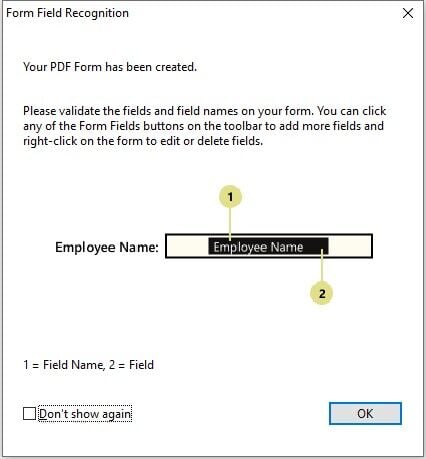
6. フォームを保存します。入力可能なフォームの結果に満足したら、ファイル > 名前を付けて保存をクリックしてドキュメントを保存します。
Microsoft Wordドキュメントからオンラインフォームを作成
Foxit PDF Editorを使用してWordドキュメントから入力可能なPDFフォームを作成するには、以下の手順に従ってください:
- Foxit PDF Editorを開きます。次に変換 > フォーム > ファイルからに移動します。Microsoft Wordドキュメントを選択し、開くをクリックします。
- 変換が完了すると、新しく作成されたフォームがFoxit PDF Editorで自動的に開かれます。
- 認識されないフォームは修正できます。フォーム > デザインアシスタント > テキストフィールドをツールバーでクリックして、テーブルセル内にインタラクティブなフィールドを作成します。
静的フォームをインタラクティブなフォームに変換すると、完了率と正確性が向上します。WordファイルをPDFフォームに変換することは理にかなっています。
今すぐFoxit PDF Editorを無料で試してみてください!
PDFは情報を共有するのに最適な方法ですが、編集するのは大変です。そこでFoxitのPDF Editorの出番です。
簡単に使用でき、数クリックで入力可能なPDFとフォームを作成できます。さらに、無料で試すことができます!
それでは、今日試してみませんか?始めるのがいかに簡単かに驚くかもしれません。
最後に、問題が発生した場合は遠慮なくヘルプを求めてください。私たちの24時間年中無休のカスタマーサービス専門家は素晴らしいです。実際、私たちのカスタマーサポートは、お客様から業界で最高の評価を一貫して受けています。そして、いつでも実際の人と話すことができます。
これが、入力可能なPDFを作成し、PDFフォームを正しく作成する方法を示すための価値のあるリソースであったことを願っています。これらの簡単なヒントに従うことで、PDFフォームの記入が簡単でストレスフリーであることを確認できます。